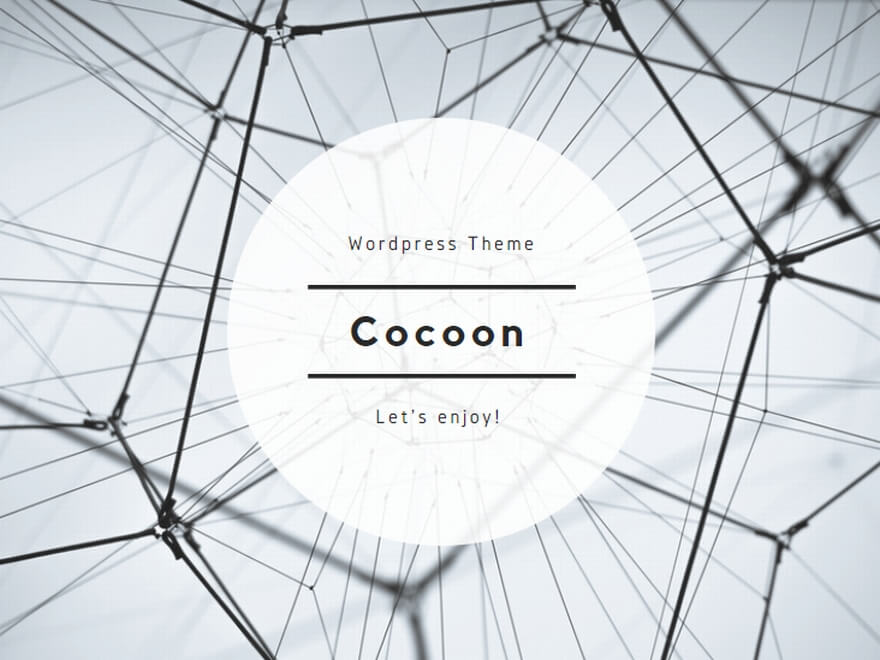みなさん、こんにちは。
前回は、Googleアドセンスのために必要なGmailの取得方法をご紹介しました。
今回は、ブログを立ち上げる際に必要なサーバについて、ご紹介します。
なぜ、サーバーが必要か?
ブログでアフィリエイトをする際、特にGoogleアドセンスを使う場合には、ブログは独自ドメインでなければ審査は通りません!と、言い切ってもいいと思います。
以前は、無料ブログに独自ドメインを持ち込むことも「可」とされていましたが、現在では審査がかなり厳しくなってきているのと、手間がかかります。
手間をかけて、審査が通らない・・・そんな切ない遠回りな方法を選ぶより、少しでも審査に通りやすい方を選んだ方が賢明です。
その際には「WordPress」でブログを作ることが最短の技となりますが、この「WordPress」を設置するのにもサーバーが必要なんですね。
サーバーとは、よくインターネットでブログを建てる「土地」のようなもの、といわれています。
そして、ブログはお家。ドメインは住所です。
難しそうに聞こえますが、ここで手順通りにやっていけば大丈夫です。

一緒に頑張りましょう!
エックスサーバーと契約する
エックスサーバーは有料のレンタルサーバーです。

有料・・・・
エックスサーバーより安いレンタルサーバーもちろんありますが、「安定性」「表示速度」「機能面」などから考えると、やはりエックスサーバーが一番ですし、何よりもWordPressが簡単にインストールできます。

いろいろな面で考えると、エックスサーバーがいいんだね!
まずは
エックスサーバー
![]() のページへ行きましょう。
のページへ行きましょう。
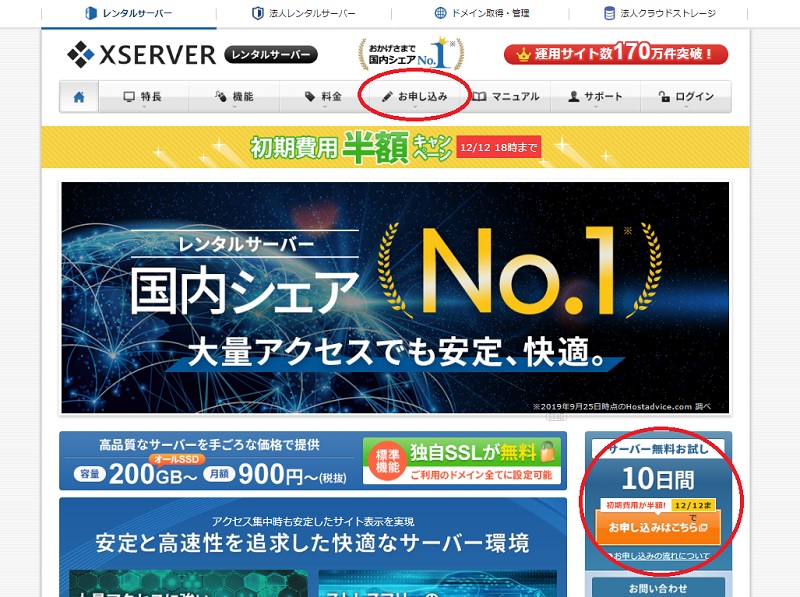
お申込みをクリック、またはキャンペーンなどがある場合には、躊躇せずキャンペーンを利用しましょう。
ちなみに上記のどちらを選んでも、同じ申し込みフォームへ飛びます。
お申込みをクリックすると、

お申込みフォームをクリックします。
すると下記のようなページが出てきます。
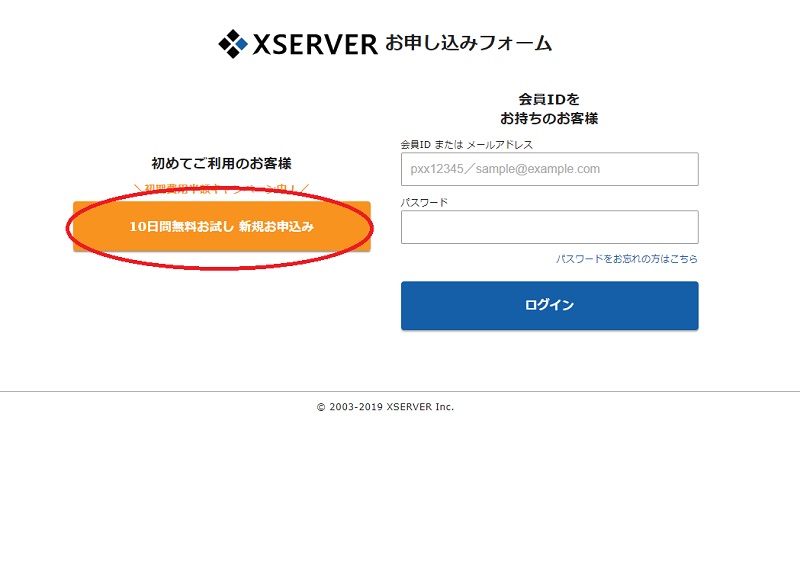
お得な文字が並んでいる、「新規お申し込み」をクリック。
すると、情報を入力するページになります。
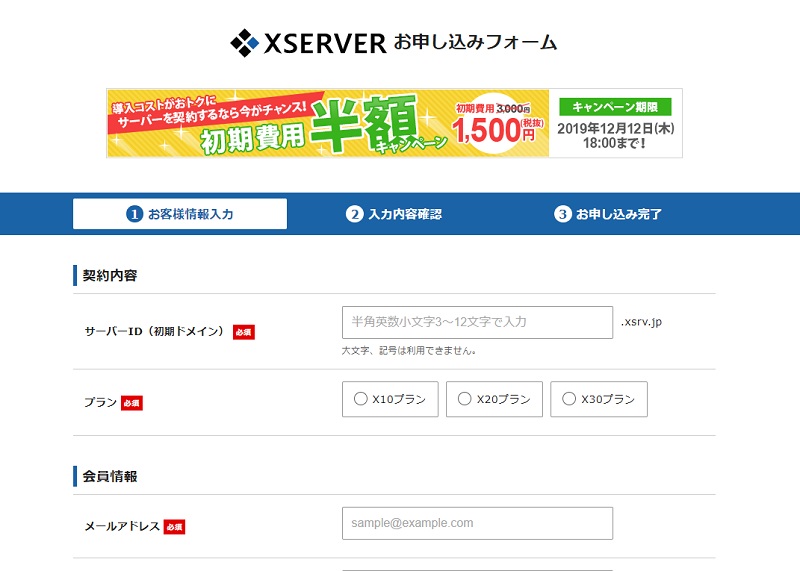
入力する項目
- サーバーID(ドメイン):これは好きな文字で大丈夫です。自分のサーバーに付ける名前、のような感覚でいいかと。自分のブログなどと関連していなくても大丈夫ですよ。
- プラン:3つのプランがありますが、初心者さんなら、x10プランで十分です。あとから変更することもできます。
- その他、必須項目に入力していきます。登録区分は、個人でブログをするのであれば、個人にチェックを入れて下さい。
一番下の
「利用規約」「個人情報に関する公表事項」に同意する。
にチェックを入れて「お申込み内容の確認へ進む」をクリックしてください。
申し込みが完了すると、エックスサーバーに登録したメールアドレスに「サーバーアカウント設定完了のお知らせ」というメールが届きます。
そのメールに記載されている
・会員ID
・メールアドレス
・インフォパネルパスワード
・インフォパネル
は今後エックスサーバーにログインする時などの重要な情報ですので、忘れないようにメモしておきましょう。
※2019年12月16日より、「インフォパネル」は「Xserverアカウント」と名称が変更になりました。
料金の支払い設定をしましょう
無料期間の10日間は試用期間として残るのですが、それ以降は料金が発生します。
逆に支払いをしておかないとサーバーを利用することはできません。
なので、10日後に新たに支払い設定をするのは、忘れてしまうので今すぐここで支払い設定をしてしまいましょう。
すぐに支払い設定をしてしまっても、支払期間は10日後から計算されるので損はしません。
まず、もう一度エックスサーバーにログインします。

メールに記載されていたインフォパネルのURLからログインしましょう。
※2019年12月16日より、「インフォパネル」は「Xserverアカウント」と名称が変更になりました。操作設定については、以前のものと変更はありません。
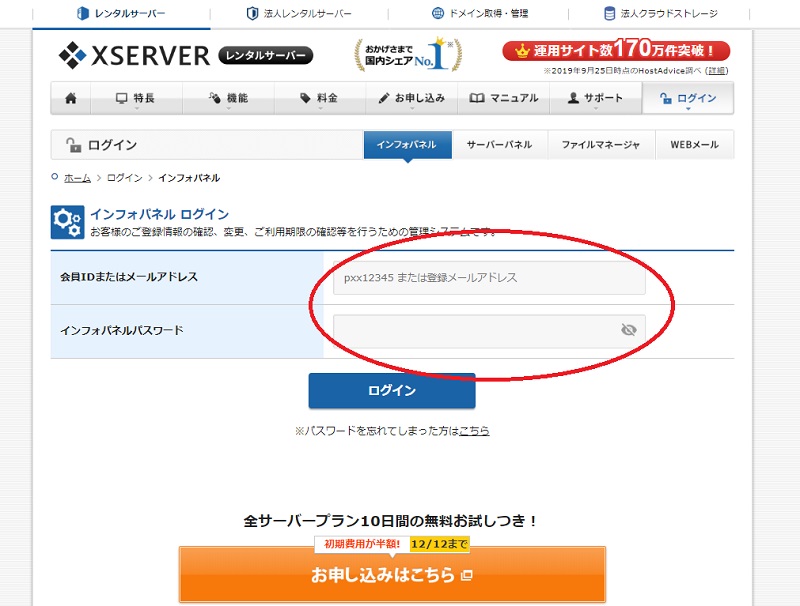
ID(メールアドレス)とパスワードを入力してログインします。
すると、下記のようなページが開くので、左側の「料金のお支払」をクリックします。
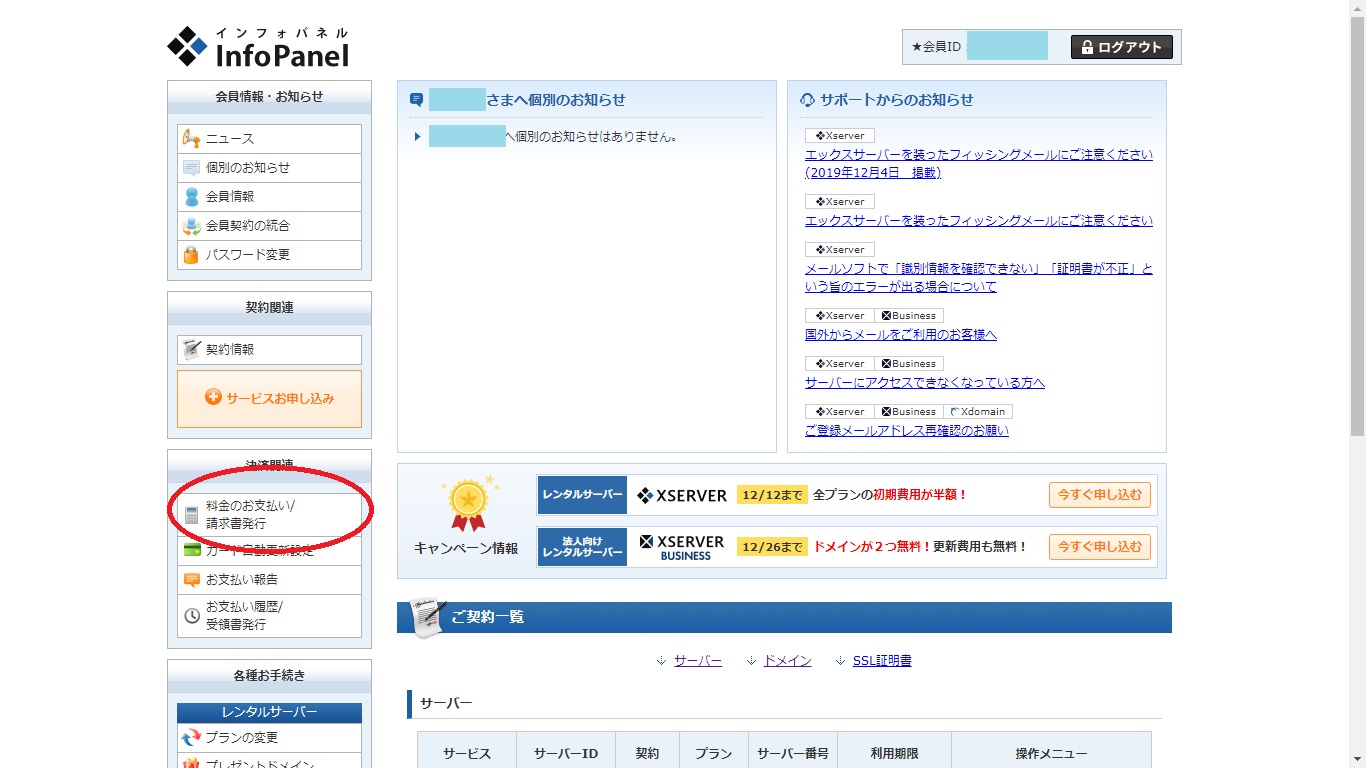
下記のようなページが開いたら左側にチェックを入れて、「お支払方法を選択する」をクリック。
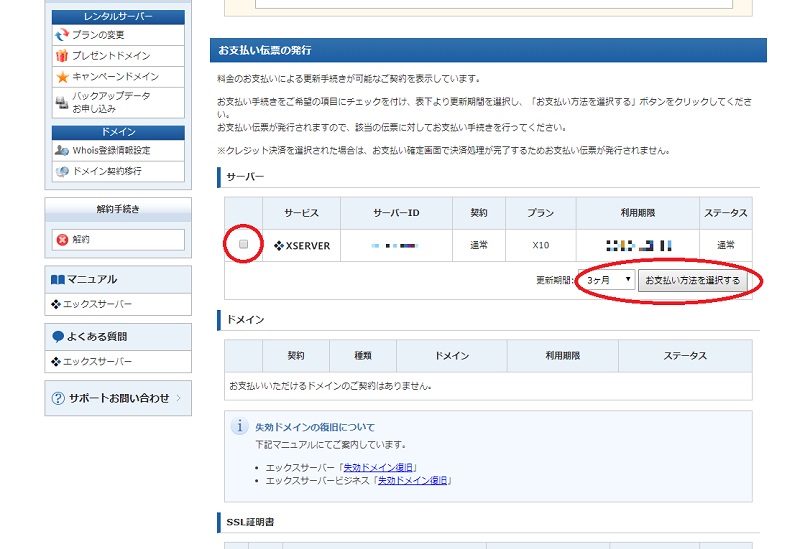
料金の支払い方法の選択では
・クレジットカード
・銀行振込
・コンビニエンスストア
・ペイジー
から選択することができます。
クレジットカードを選択すると、自動更新の設定もできます。

途中でやめたりなんかしないぜ!
と、意気込みのある方でしたら、自動更新していた方がいいでしょう。
ちなみに、更新をしないままで料金の支払いがとまるともちろんサーバーは停止し、ブログもアップできません!!
支払い設定が終われば、エックスサーバーの契約は終了です!!

お疲れさまでした!!
まとめ
いかがでしたでしょうか。
今回はエックスサーバーの契約、設定についてご紹介しました。
レンタルサーバーはエックスサーバ以外にも、ロリポップなども有名ですが、初心者さんでしたら、やはりエックスサーバーが一番取り掛かりやすいでしょう。
いざ、困ったことがおきても、エックスサーバー関係のことはGoogleで検索すると、解決策がたくさん出てくるところも強みです。
言葉は難しくても、手順を踏んでいけば簡単です。
一緒に頑張りましょう!!